电脑有两个显卡怎么设置用哪个
在如今高科技发展的时代,电脑已成为我们生活中不可或缺的一部分,而对于一些配置较高的电脑,尤其是双显卡笔记本,选择使用哪一个显卡成为了一个让人头疼的问题。双显卡笔记本的出现,让用户在处理图形密集型任务时有了更好的表现,如何设置使用哪一个显卡,却成为了困扰许多人的难题。我们该如何选择使用双显卡笔记本中的某一个显卡呢?接下来将为您详细解析这个问题。
操作方法:
1.现在市场上大部分电脑搭配了因特尔处理器,现在以INTER核显和NVIDIA独显的情况来说一下。一般在控制面板可以看到两种显卡设置入口。
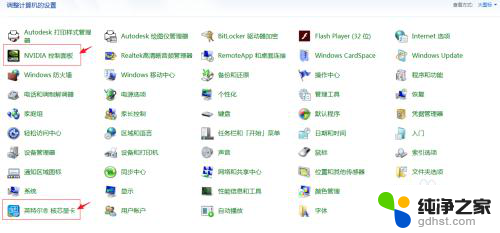
2.当你新配电脑未做任何设置的情况下,其首选图形处理器默认是自动选择模式。
在程序启动时会进行自动选择,一般办公影音的情况下会默认使用核显显卡以节省消耗。而进行游戏时会默认使用独立显卡以提高性能。
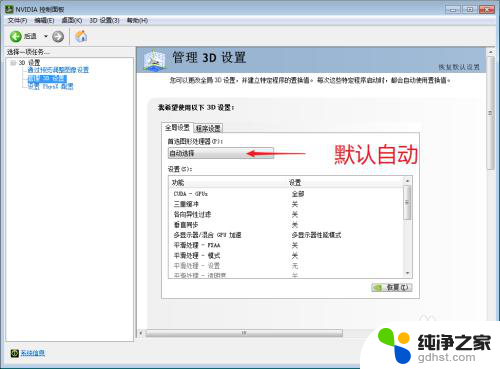
3.如果你想尝试使用其他的显卡模式。在控制面板界面下,通过NVIDIA控制面板可以设置其他的显卡模式。除了自动选择模式外,还有高性能NVIDIA显卡和集成显卡两个模式。
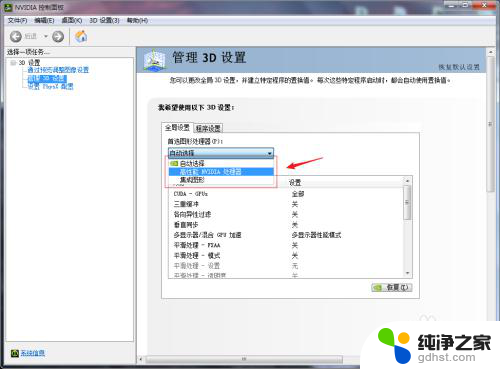
4.设置成集成显卡。可以控制住使用功耗,更加节能,更重要的是减少了产热。不过集成显卡无法胜任大型游戏的需求。如果你仅仅用来办公和简单的娱乐影音,推荐使用集成显卡模式。

5.对于游戏党来说,希望在游戏时有精美的画面和流畅的画质。这时推荐你使用高性能NVIDIA显卡模式。在高性能NVIDIA显卡模式下,可以获得高性能支持,当然也会加大电脑的功耗和产热。对于笔记本来说,在此模式下散热是无比的重要。
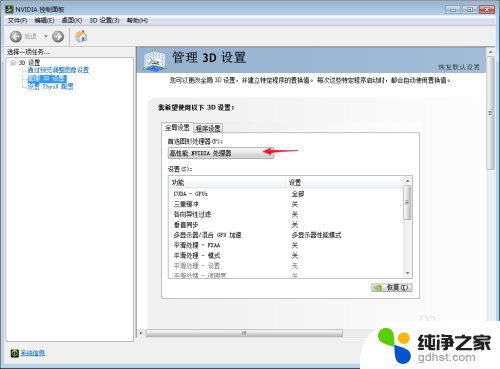
6.值得一提的是,对于那些游戏频率不是很高的用户,完全不用去另外设置它。在默认的自动选择模式下,保证了恰当的平衡。
以上是关于如何设置使用哪个显卡的全部内容,如果你遇到了这种情况,不妨尝试按照以上方法解决,希望对大家有所帮助。
- 上一篇: wps怎么给汉字标注拼音
- 下一篇: wps粗壮柱形图怎么只用两个类别
电脑有两个显卡怎么设置用哪个相关教程
-
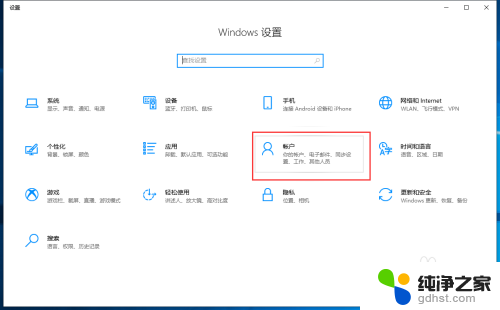 笔记本电脑有两个账户怎么删除一个
笔记本电脑有两个账户怎么删除一个2024-03-23
-
 一个主机能接两个显示器吗
一个主机能接两个显示器吗2024-03-21
-
 wps打一个字母怎么显示两个字母
wps打一个字母怎么显示两个字母2024-03-20
-
 一个主机怎么连接两个显示器
一个主机怎么连接两个显示器2024-04-25
电脑教程推荐
- 1 word文档中的回车键箭头怎么消除
- 2 如何让电脑玩游戏不卡
- 3 excel筛选不能用怎么办
- 4 文件怎么批量修改后缀
- 5 复印机怎么扫描到电脑上
- 6 微信视频怎么没有声音了
- 7 插入u盘在电脑上怎么打开
- 8 文档怎么解除只读模式
- 9 微信登录不了是什么原因
- 10 奇瑞qq怠速忽高忽低怎么回事